在ulead cool 3d中创建角锥体
1、打开ulead cool 3d,进入其主界面;

2、点击插入几何对象;

3、在打开的下级菜单中点击角锥体;
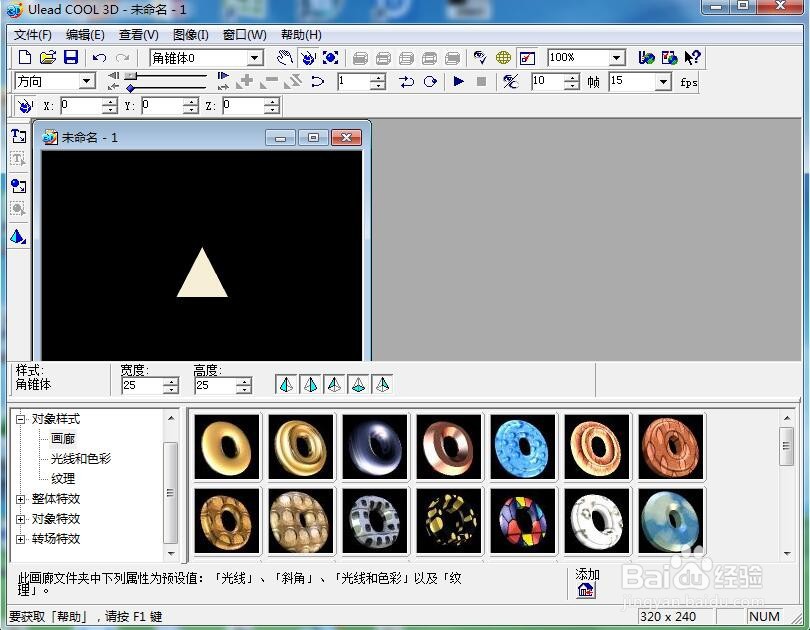
4、在ulead cool 3d中出现一个角锥体;
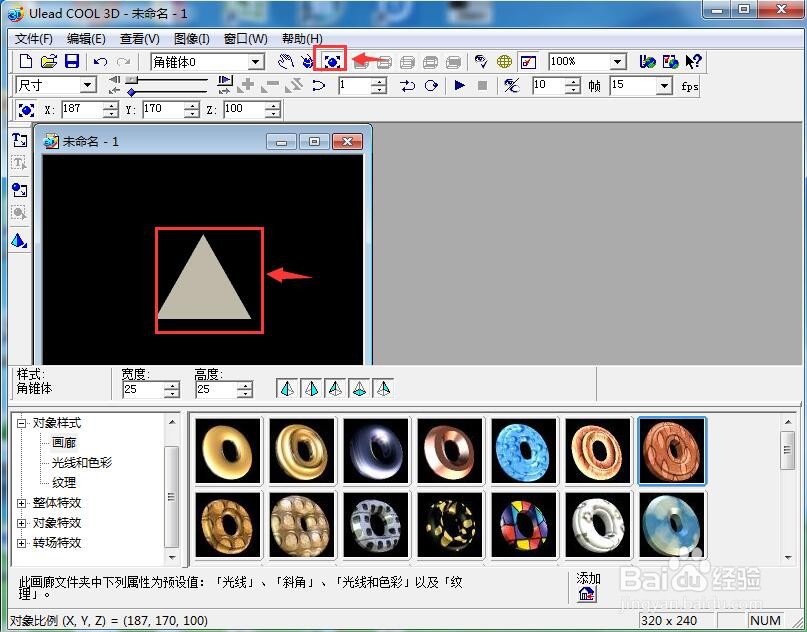
5、在对象样式中点击画廊,添加一种样式;
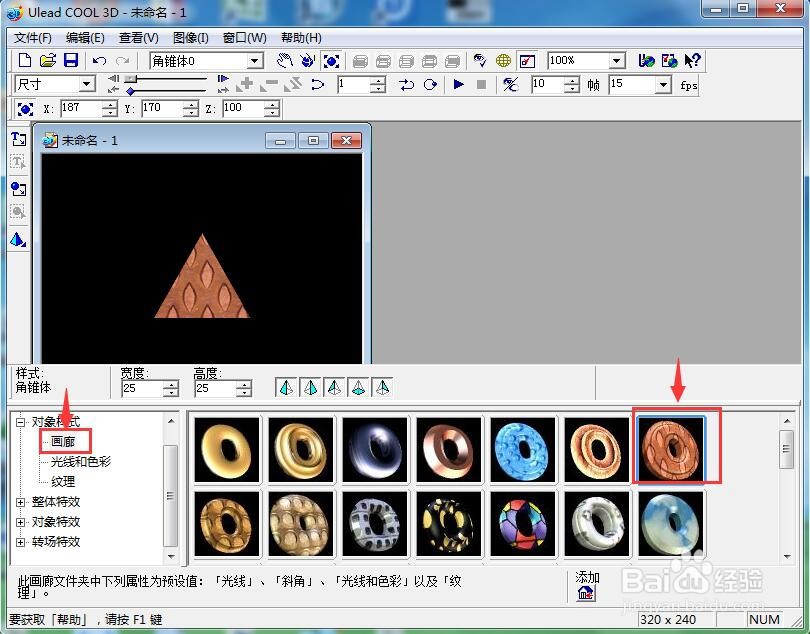
6、点击光线和色彩,添加一种色彩样式;

7、点击旋转按钮,将角锥体旋转一下;
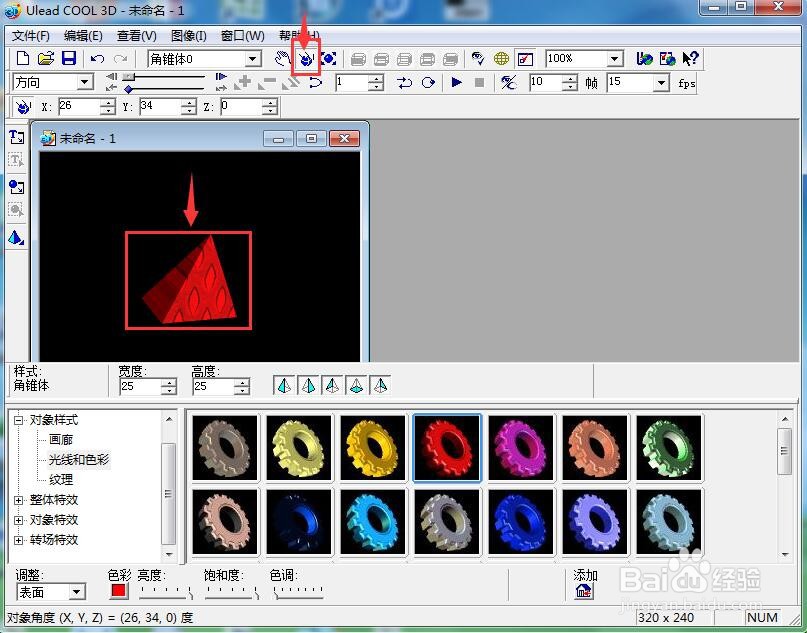
8、我们就创建好了一个角锥体。
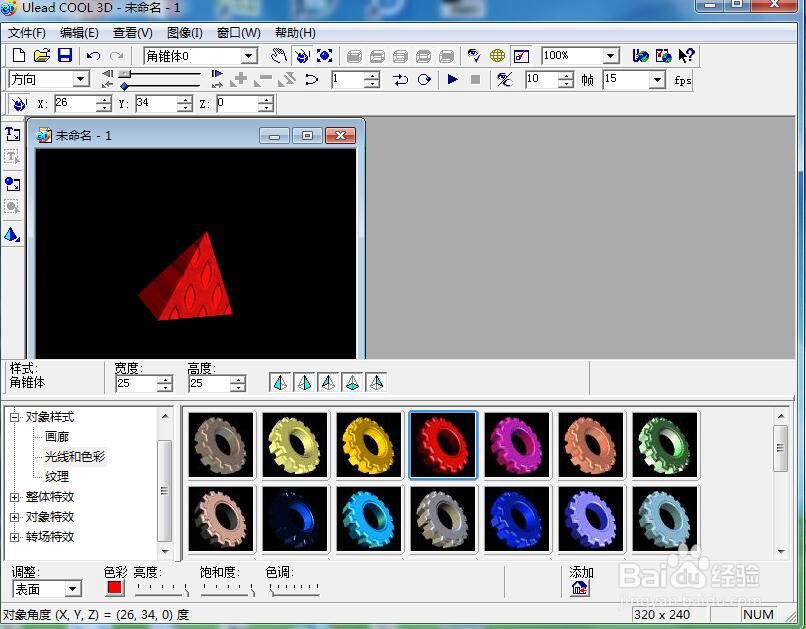
声明:本网站引用、摘录或转载内容仅供网站访问者交流或参考,不代表本站立场,如存在版权或非法内容,请联系站长删除,联系邮箱:site.kefu@qq.com。
阅读量:68
阅读量:121
阅读量:70
阅读量:122
阅读量:89